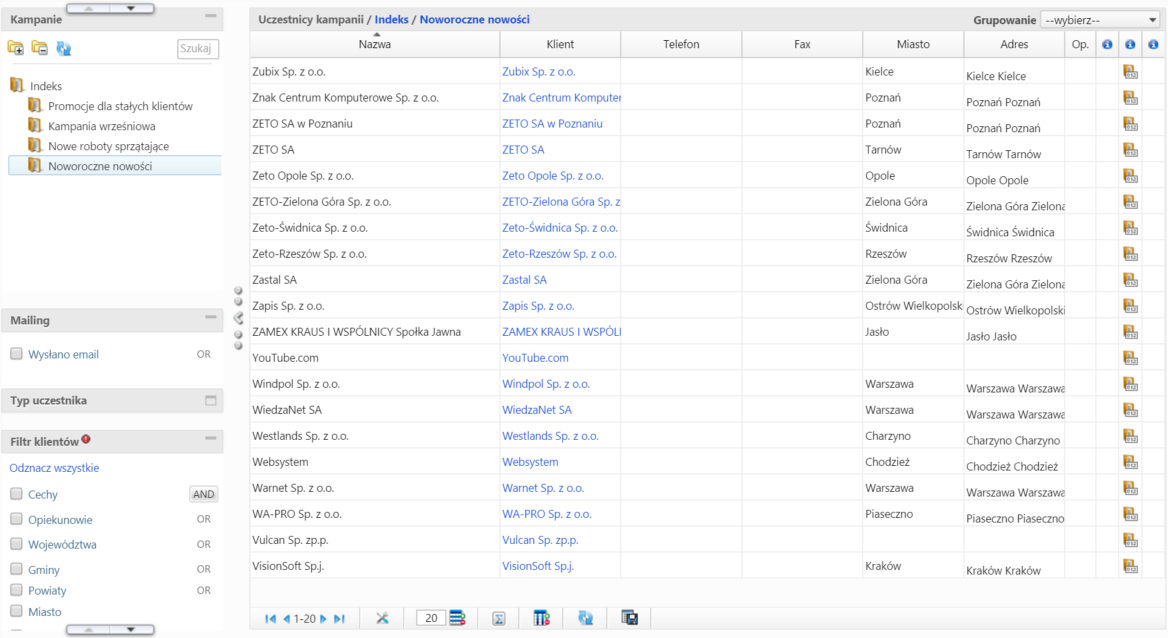| Version 1 (modified by msawkiewicz, 10 years ago) |
|---|
Podręcznik użytkownika > Kampanie > Tworzenie nowej kampanii
Tworzenie nowej kampanii
W celu utworzenia nowej kampanii, klikamy przycisk Nowa w Pasku narzędzi. System wyświetli komunikat z pytaniem o chęć skorzystania z kreatora.
Klikamy Tak, aby skorzystać z kreatora.
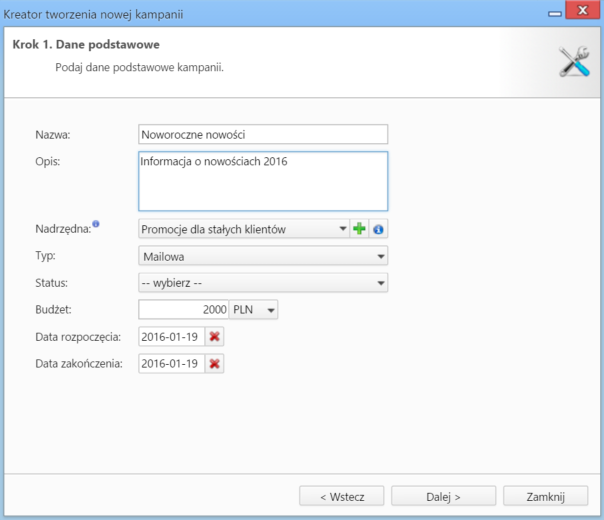
Kreator nowej kampanii - krok 1
W pierwszym kroku podajemy podstawowe informacje na temat kampanii. Z listy Typ wybieramy:
- Mailowa, jeśli planujemy rozsyłanie wiadomości drogą elektroniczną
- Telefoniczna, jeśli w kamapnii wykorzystujemy telefon
- Dokument, jeśli materiały marketingowe są rozsyłane pocztą
- Targi/Konferencja, jeśli kamapania skierowana jest do uczestników targów/konferencji, w której braliśmy udział
- Inna - w pozostałych przypadkach.
Po kliknięciu przycisku Dalej przechodzimy do kroku drugiego - wyboru uczestników kampanii.
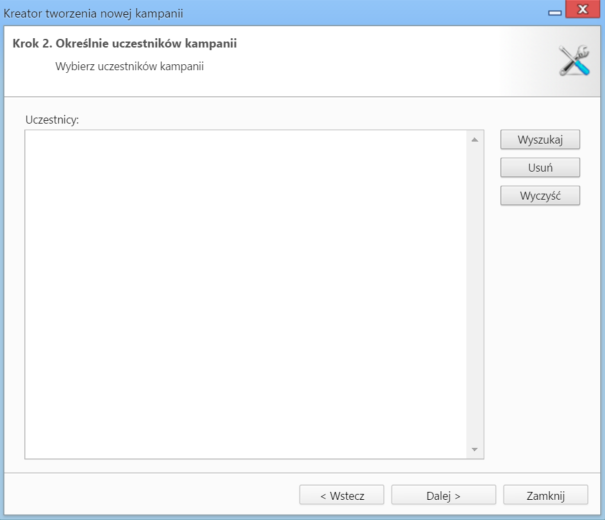
Kreator nowej kampanii - krok 2
Uczestników - firmy lub osoby kontaktowe - wybieramy po kliknięciu przycisku Wyszukaj.
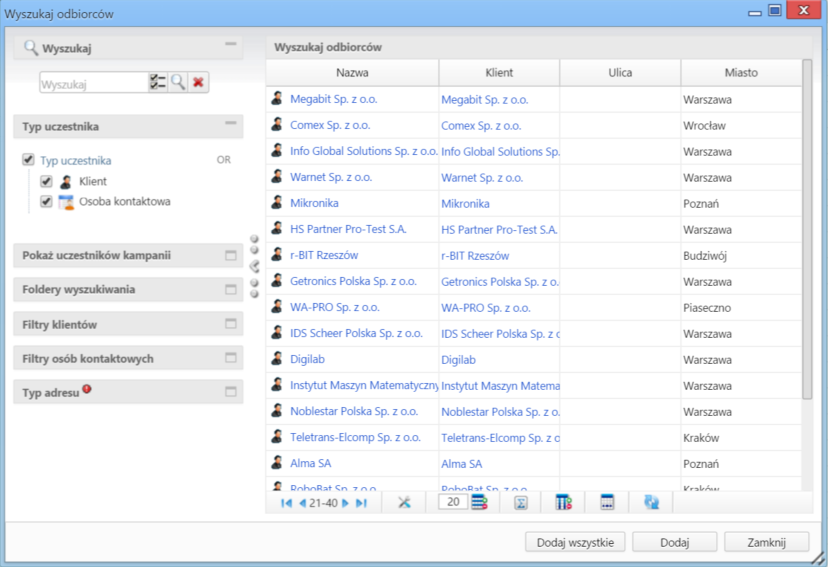
Wyszukiwarka odbiorców kampanii
Wyświetloną listę możemy zawężać za pomocą mechanizamów wyszukiwania i filtrowania. Następnie zaznaczamy wybrane elementy na liście przytrzymując klawisz Ctrl i klikamy Dodaj lub - jeśli odbiorcami mają być wszystkie osoby/firmy wyświelone na liście - Dodaj wszystkie.
Po uzupełnieniu listy odbiorców klikamy przycisk Dalej. W razie potrzeby możemy usunąć elementy z listy, zaznaczając je i klikając przycisk Usuń lub całkowicie wyczyścić listę klikając Wyczyść.
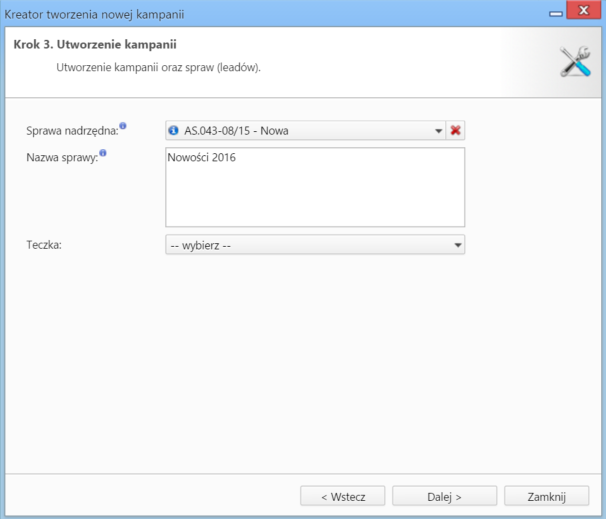
Kreator nowej kampanii - krok 3
W trzecim kroku:
- Wybieramy sprawę, która ma być sprawą nadrzędną dla spraw tworzonych w kampanii
- Podajemy nazwę sprawy, do której zostanie automatycznie dodana nazwa uczestnika
- Wybieramy [teczkę http://support.edokumenty.eu/trac/wiki/NewBusinessAdmin/Cases/Folders], w której tworzone będą sprawy w ramach kampanii
- Klikamy przycisk Dalej.
Zostaje wyświetlone podsumowanie. Klikamy Zamknij.
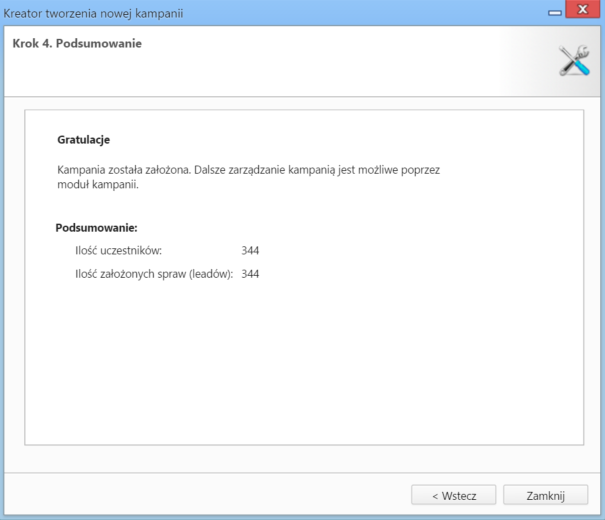
Kreator nowej kampanii - podsumowanie
Nowa kampania jest widoczna w drzewku w panlu nawigacyjnym Kampanie. Klikamy jej nazwę. W tabeli po prawej stronie wyświetla się lista uczestników kampanii.
W każdym rekordzie znajdziemy odnośnik do sprawy, która została utworzona dla danego odbiorcy.